Como alterar o tempo de bloqueio de tela no iPhone para melhor controle
Você já passou por esse tipo de frustração: ao ler um artigo longo, verificar a navegação ou lidar com o trabalho, a tela do seu iPhone frequentemente bloqueia automaticamente, interrompendo suas atividades e causando muitos inconvenientes? Isso não é um mau funcionamento do telefone, mas sim o resultado de uma configuração de tempo de bloqueio de tela muito curta. Muitos usuários não sabem que é possível personalizar o tempo de bloqueio de tela de acordo com seus hábitos de uso. Seja para maior eficiência ou para prolongar a vida útil da bateria, aprender a ajustar o tempo de bloqueio de tela de forma flexível é um passo fundamental para aprimorar sua experiência no iPhone. Este artigo irá guiá-lo passo a passo sobre como como alterar o tempo de bloqueio da tela no iPhone, e a operação é simples, então até mesmo iniciantes podem lidar com ela facilmente.
CONTEÚDO DA PÁGINA:
Parte 1. O que significa o tempo de bloqueio de tela
O tempo de bloqueio da tela do iPhone, em termos simples, é o intervalo de tempo após o qual o dispositivo desliga automaticamente a tela e entra no modo de bloqueio de tela quando o usuário está inativo. Esse recurso em um iPhone ou iPad protege principalmente a privacidade, evita toques acidentais e ajuda a economizar bateria. Quando você não toca na tela por um longo período, o sistema a bloqueia automaticamente com base no tempo predefinido, como 30 segundos, 1 minuto ou mais.
Nas configurações padrão, o tempo de bloqueio de tela em um iPhone ou iPad pode não se adequar aos hábitos de uso de todos. Por exemplo, algumas pessoas preferem manter a tela ligada enquanto leem eBooks ou verificam a navegação, mas o bloqueio automático frequente pode ser prejudicial. Entender esse mecanismo permite que você entenda por que pode ser necessário ajustá-lo e estabelece uma base para a próxima tarefa de alterar o tempo de bloqueio de tela no iPhone ou iPad.
Parte 2. Por que devo alterar o tempo de bloqueio da tela
Ajustar o tempo de bloqueio da tela tem vários benefícios, refletidos principalmente nos seguintes aspectos:
• Melhorando a conveniência do usuário
Se o tempo de bloqueio de tela padrão for muito curto, a tela será desligada automaticamente antes que você conclua suas tarefas, afetando sua experiência de leitura, visualização de vídeos ou navegação. Estender o tempo de bloqueio de tela do iPhone pode manter a tela ligada, evitando o incômodo de desbloqueios frequentes.
• Economizando bateria
Por outro lado, se você quiser maximizar a duração da bateria, encurtar o tempo de tela de bloqueio pode reduzir o tempo em que a tela permanece ligada, diminuindo o consumo de energia. Definir o tempo de tela de bloqueio equilibra razoavelmente economizando bateria no iPhone e experiência do usuário.
• Proteger a privacidade e a segurança
Se o tempo de bloqueio da tela for muito longo, suas informações pessoais poderão ser expostas em locais públicos. Reduzir adequadamente o tempo de bloqueio da tela pode impedir que outras pessoas espiem, garantindo privacidade e segurança.
• Aplicável a múltiplos cenários de uso
Suas necessidades de tempo de tela variam em diferentes situações; por exemplo, você pode precisar de um tempo de tela bloqueado maior durante o trabalho, mas desejar um bloqueio rápido para economizar energia durante os intervalos. Ajustar as configurações de forma flexível permite que seu dispositivo se adapte melhor aos seus hábitos.
Parte 3. Como alterar o tempo de bloqueio da tela no iPhone/iPad
Ajustar o tempo de bloqueio da tela do seu iPhone ou iPad é muito simples e pode ser concluído em apenas alguns passos. Siga os passos abaixo para saber como alterar o tempo de bloqueio da tela em um iPhone ou iPad.
Passo 1. Encontre e toque no Configurações aplicativo na tela inicial para entrar na interface de configurações do sistema do dispositivo. No menu de configurações, role para baixo para encontrar Tela e brilho e toque para entrar.
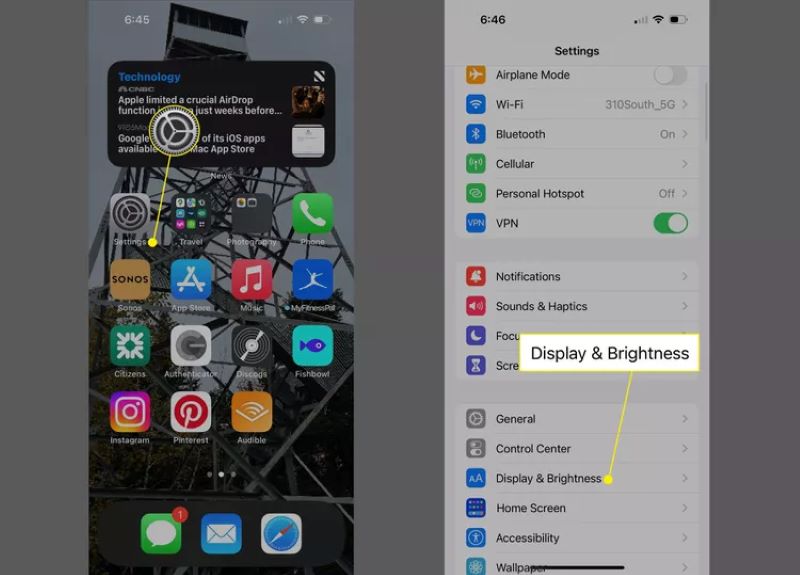
Passo 2. No Tela e brilho página, encontre o Bloqueio automático opção. O tempo exibido aqui é a configuração atual de tempo de bloqueio da tela. Toque nele e várias opções de tempo aparecerão. Escolha uma duração adequada com base nas suas necessidades.

Nota: Selecionando Nunca significa que a tela não será bloqueada automaticamente, mas consumirá mais bateria e representará um risco à segurança.
Passo 3. Depois de selecionar, toque em Voltar; as configurações serão salvas automaticamente sem confirmação adicional. O temporizador de bloqueio de tela do seu iPhone ou iPad foi alterado com sucesso. Seguindo os passos acima, você pode ajustar o tempo de bloqueio de tela de acordo com seus hábitos de uso, aprimorando sua experiência geral.
Parte 4. Como alterar o tempo de bloqueio da tela no iPhone/iPad sem senha
Às vezes você pode se deparar com uma situação embaraçosa: esquecendo a senha do iphone, o que impede que você acesse a interface de configurações, muito menos modifique o tempo de bloqueio da tela. Nesse caso, os métodos comuns não se aplicam mais e você precisa recorrer a ferramentas de terceiros para contornar as restrições da tela de bloqueio. Recomenda-se usar Desbloqueador de iOS da Apeaksoft. Esta ferramenta profissional de desbloqueio para iOS pode ajudar você a remover rapidamente o bloqueio de tela e recuperar o acesso ao seu dispositivo. Depois, você pode definir manualmente um novo tempo de bloqueio de tela.
Alterar o tempo de bloqueio da tela no iPhone/iPad sem senha
- A interface amigável torna o uso fácil para qualquer pessoa.
- Suporta vários modos de desbloqueio, incluindo remoção de senha de tela, ID Apple e restrições de tempo de tela.
- Funciona com muitos modelos de iPhone e iPad, incluindo a versão mais recente do iOS
- Desbloqueia seu dispositivo sem vazamento de dados ou acesso não autorizado.
Download seguro
Download seguro

Passo 1. Baixe e instale o Apeaksoft iOS Unlocker no seu computador, compatível com os sistemas Windows e macOS. Em seguida, inicie o software e escolha a opção Limpar código de acesso função.

Passo 2. Use um cabo de dados para conectar o iPhone ou iPad bloqueado ao computador, e o software detectará automaticamente o modelo do dispositivo e baixará o firmware.

Passo 3. Depois de concluído, clique no Destravar botão para remover as restrições de bloqueio de tela. Para a segurança do equipamento, você precisará inserir 0000 para confirmar a operação. Após desbloquear o dispositivo, você pode definir o tempo de bloqueio de tela do iPhone ou do iPad desejado, de acordo com as operações acima.
Com o Apeaksoft iOS Unlocker, mesmo que você esqueça sua senha, você pode resolver facilmente o problema de bloqueio e eliminar obstáculos para ajustar o tempo de bloqueio da tela. Se você está com dúvidas sobre como alterar o tempo de bloqueio da tela no iPhone, experimente esta solução eficiente e segura.
Conclusão
Quer você considere economia de energia, proteção de privacidade ou conveniência de uso, dominar como alterar o tempo de bloqueio de tela em um iPhone é um passo importante para aprimorar a experiência com o seu dispositivo. Se você esquecer a senha e não conseguir acessar as configurações, Desbloqueador de iOS da Apeaksoft é a sua escolha mais confiável. É fácil de usar, seguro e eficiente, ajudando você a desbloquear seu dispositivo rapidamente e a retomar o controle, facilitando a alteração do tempo de bloqueio da tela.
Artigos Relacionados
Nesta publicação, compartilharemos cinco métodos fáceis para desativar ou quebrar os limites do Tempo de Uso sem uma senha e sem que os pais saibam.
Você pode selecionar a opção esqueci a senha para redefinir a senha do Screen Time para você e seus filhos. Também fornecemos maneiras de desligá-lo sem o Apple ID.
Como alterar e redefinir a senha do Tempo de Uso? Você pode aprender cinco abordagens comprovadas para concluir a tarefa com eficácia.
Quer proteger sua privacidade com um iPhone com tela bloqueada? Apagar um iPhone com senha esquecida? Dados perdidos para bloqueio de tela? Neste post, você pode obter todas as respostas.

